
この記事を読んでいるあなたは、このように考えているのではないでしょうか。
ブログ記事を早く書くことができれば、
- 多くの記事を書けるようになり、アクセスや報酬を伸ばしやすくなる
- 本業や子育てと両立しながらブログに時間を割ける
- ブログの勉強に時間を使える
といったメリットがあります。
今回は
- ブログ記事を早く書くための大原則
- ブログ記事を早く書くための具体的な作業ステップ
- ブログ記事を早く書くために活用できるツール
- ブログ記事を書くスピードをアップさせる方法
- ブログ記事を早く書くために避けるべき行動
についてお伝えします。
現在よりも2倍のスピードで記事を書けるようになる方法を解説していますので、ぜひ最後まで読んでください。
目次
ブログ記事を早く書くための大原則

ブログ記事を早く書くために必ず押さえておくべきポイントは
- 作業手順を決めておく
- 書く前のリサーチを丁寧に行う
- 時間を計って作業を行う
この3つです。
それぞれの内容を、1つずつ順番に説明していきます。
作業手順を決めておく
作業手順を決めておくことは、記事を早く書くために最も重要です。
ブログ記事作成に必要な作業は
- ネタ・キーワード選定
- ライバルサイトの分析
- 構成や見出しの作成
- 画像選定
- タイトル作成
- 文字装飾
- 文章の修正
など、たくさんあります。
手順が決まっていなければ複数の作業を同時に行うことになり、効率が悪くなります。
必要な作業をピックアップして、どの手順で進めるのかを決めておきましょう。
※この記事でも具体的な作業手順を紹介しているので、参考にしてください。
書く前のリサーチを丁寧に行う
リサーチを丁寧に行うことも、早く書くためのポイントです。
これまで、記事作成中に

書いている途中に手が止まってしまった
といった経験があるかもしれません。
手が止まる最大の原因は、リサーチ不足です。
書くべきことを事前にしっかり調べることで、スムーズに記事を執筆できます。
時間を計って作業を行う
時間を計ることで、記事を早く書くための改善点を把握できます。
時計やタイマーなどを用いて
- 1記事を作成するのにかかる時間
- どの作業に、どれぐらいの時間を費やしているのか
を確認し、時間短縮できる作業を分析してみましょう。
現状のスピードを把握することは、

今後は3時間で3000文字を書けるように頑張ろう
といった目標設定にもつながり、モチベーションを高められます。
ブログ記事を早く書くための具体的な作業手順

ブログ記事を早く書くために、
- 作業ステップをあらかじめ決めておく
- 決めたステップに沿って記事を書く
ことは大切です。
私が実際に取り入れている手順は
- ネタやキーワードを決めておく
- ターゲットを決める
- ライバルサイトを分析する
- 構成や見出しを考える
- 必要事項を調べておく
- それぞれの見出しの情報を一気に執筆する
- 「おわりに(まとめ)」を仕上げる
- 導入部分を仕上げる
- 文字の装飾をする
- タイトルを決める
- 画像を決める
- 修正・追記
といった流れです。
それぞれの手順の内容を、1つずつ具体的に説明していきます。
ネタやキーワードを決めておく
まず最初にやってほしいのが、ネタ&キーワードを決める作業です。
決める時のコツは、記事を書く直前に決めないこと。
なぜなら、ネタやキーワード選定は意外に時間がかかる作業だからです。
ネタ・キーワード選定に時間をかけすぎると、見つけた時にはブログ記事を書くエネルギーが残っておらず、作業が進まなくなります。
ネタ・キーワード選定に慣れていないうちは、前日までに決めておきましょう。
ネタ探しで意外とおすすめなのが、書店巡りです。
あなたが運営するブログのジャンルに関する本の目次や内容を見ると、読者のニーズや悩みを理解できます。
ターゲットを決める
ネタやキーワードが決まった後は、ターゲット(誰に向けて書くのか)を決めましょう。
記事作成に時間がかかってしまう理由の1つが
●書いている途中に、誰に向けて書いているのか分からなくなる
ことです。
その結果、記事を書く手が止まります。
ターゲットを決める時には、誰に、どんなことを伝えたいのかを具体的に考えましょう。
ライバルサイトを分析する
ターゲットが決まった後は、ライバルサイトの分析です。

ライバルサイトの分析方法を知りたい
といった相談を受けることが多いです。
私も、最初のころはどのようにすればよいのか全く分かっていませんでした。
ライバルサイトを分析するときに特に見てほしいのが、見出しの数や内容です。
そのうえで、
- ライバルサイトには、どのようなことが書かれているのか
- ライバルサイトに書かれていないことで、読者のために付け加える内容が何なのか
ということを考えましょう。

ライバルサイトと同じ内容を書いてもいいの?
と感じたかもしれません。
結論から言えば、見出しの内容が重なることは問題ありません。
なぜなら、Googleから価値のあるコンテンツとして評価をしてもらうためには、内容量を充実させることが重要だからです。
※もちろん、コピペはNGです。
もし、ライバルサイトで触れられているにも関わらず、あなたの記事では触れられていない内容が複数あると
●このサイトは、読者のニーズに応えられていない
とGoogleから判断されてしまいます。
ブログ記事に含めるべき内容を知るために、ライバルサイトのチェックは重要です。
構成や見出しを考える
ライバルサイトのチェックが完了したら、構成や見出しを考えましょう。
先ほどの項目でお伝えした
- ライバルサイトのブログ記事の内容
- 読者に価値を感じてもらうための追加項目
について分析できれば、スムーズに構成や見出しを設定できます。
また、見出しの順番については読者が知りたいことを先に書くことを意識しましょう。
そうすることで、続きの内容を読んでもらいやすくなります。
必要事項を調べておく
見出しの内容や順番を決めたあとは、執筆の前に、書くべき内容に関する情報をリサーチしましょう。
丁寧にリサーチすることは、記事を早く書く上で重要です。
もし、調べた内容を忘れそうであれば、必要事項を下書きしておきましょう。
そうすることで、効率よくブログ記事作成に取り組めます。
それぞれの見出しの情報を書いていく
いよいよ、それぞれの見出しに関する内容を書いていきます。
ポイントは、リサーチした情報をもとに一気に書き上げること。
途中で表現を修正したり、リサーチに戻ったりすると、ムダに時間を費やします。
そして、一気に書き上げるためには、これまでお伝えしてきたステップに沿って作業を進めることが重要です。
「おわりに(まとめ)」を仕上げる
まとめの部分に書くのは、記事の要約です。
要約することで、読者の方が大切なポイントを振り返りやすくなります。
見出しの項目を書き終えたタイミングであれば記事内容が頭に入っているため、まとめの内容を早く書けます。
導入部分を仕上げる
導入部分を最初に書く人が多いです。
一方、私は「まとめ(要約)」の部分を書き終えてから導入部分を書きます。
なぜなら、記事を書き終えた段階だからこそ、
- 特に伝えたいポイントが何なのか
- 記事を読んでもらうためには、どのような導入が必要なのか
に関して頭に入っているからです。
逆に、導入を先に決めてしまうとあとから内容を変更することが多くなり、時間のロスが生まれます。
もし、
- これまでブログ記事を書くときに、導入を先に書くことが多かった
- 記事を書いた後に、より良い導入が思い浮かんで、あとから修正することになる
という人は、あとから導入を書いてみましょう。
タイトルを決める
タイトルの前半部分はキーワードを盛り込む必要があるため、先に考えておいても大丈夫です。
後半部分については、記事を書いた後に考えるのをおすすめします。
なぜなら、記事を書き終えたタイミングのほうが、記事の内容にピッタリで、なおかつ読者の目を惹くタイトルを考えやすいからです。
タイトル作成に時間がかかってしまっている人は、タイトルをあとで考えるようにしてみましょう。
思ったよりもすんなりと、Goodなタイトル案が思い浮かびます。
文字の装飾をする
文字の装飾をするのは、すべてを書き終えてからです。
記事を書いている途中に文字の装飾をしてしまうと
- 太字にしようか、そのままにしようか
- 文字色を赤にするか、青にするか
について決めるのに悩んでしまい、早く書けなくなります。
スムーズに作業を進めるためにも、文字の装飾は記事を書き終えてから行いましょう。
画像を決める
書く作業を終えてから画像を決めるようにすれば、画像を選んだりサイズを変更したりする作業に集中できます。
くれぐれも、記事を書いている途中に画像を選ばないようにしましょう。
複数の作業を同時に行うと、ムダに時間を費やすことになります。
修正・追記
画像を貼り付けた後は、いよいよ投稿のタイミングです。
投稿前にやるべきことが、最終チェックです。
- 誤字・脱字はないか
- 分かりづらい部分がないか
- スラスラ読むことが出来るか
といった点をチェックするようにしましょう。
チェックするときにおすすめなのが、音読です。
音読をすることで、誤字・脱字のチェックだけでなく、読んだ時のリズムが自然かどうかを確認できます。
ブログ記事を早く書くために活用できるツール

ブログ記事を早く書く上で活用できるツールは
- 音声入力機能
- タイマー
- ショートカットキー
この3つです。
それぞれの活用方法を、1つずつ説明していきます。
音声入力機能
音声入力機能は、ブログ記事を早く書くためのぜひ活用してほしいツールです。
私自身、音声入力機能を試しに使ってみると、今までと比べて2倍のスピードで文章を執筆できました。
音声入力の手順を説明します。
①Googleドキュメントを開き「ツール」→「音声入力」をクリック
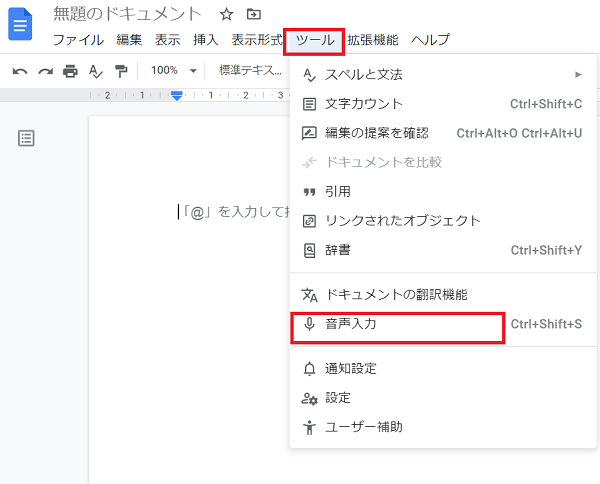
②マイクのボタンをクリック

③赤色になれば、話し始めてOKです
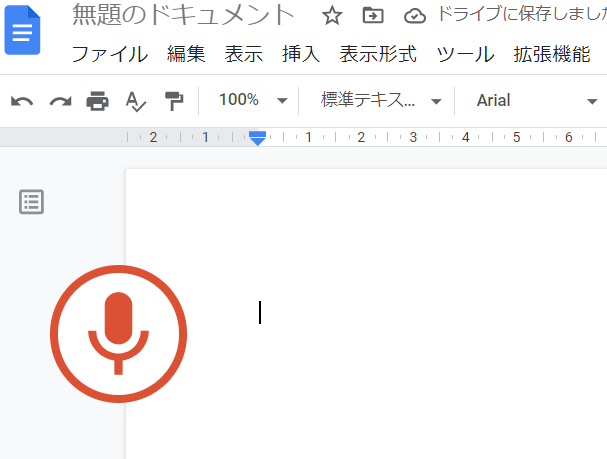
ぜひ、活用してください。
タイマー
タイマーを設置することで

この時間までに書き終えよう!
という意識が働き、集中してブログ記事を書けます。
学生時代、家で問題集を解いている時になかなか集中できなかったけれど、テスト時間は集中できた人は多いでしょう。
なぜなら、時間という制約があるからです。
仕事で締め切りが近づくと、とたんに集中力がアップするのも時間の制約があるからです。
ショートカットキー
ショートカットキーの活用も、記事作成の時間短縮につながります。
特に使いこなしておきたいのは
- Ctrl + C:コピー
- Ctrl + V:貼り付け
- Ctrl + Z:取り消し(元に戻す)
- Ctrl + Y:取り消しの取り消し
- Ctrl + F:文字列の検索
- Ctrl + A:全て選択
この6つです。
ブログ記事を書くスピードをさらにアップさせる8つの方法

次にお伝えするのは、記事を書くスピードをさらに上げる方法です。
そのために有効なのは
- 終了時間を決める
- 何文字書けたのかをカウントする
- 1時間集中→10分休憩のサイクルを作る
- 集中力が切れる要因を除外する
- タイピングの練習をする
- 文章の「型」を活用する
- 吹き出しや囲い枠などのリンクを事前に用意しておく
- スキマ時間を上手に使う
全部で8つあります。
それでは、1つずつ順番に説明していきます。
終了時間を決めてから作業を始める
終了時間を決めることで、集中して記事作成に取り組めます。
設定時間の目安は人それぞれですが、60分後がキリが良くてひとつの目安です。
もし、60分後と決めたのであれば、しばらくの間は60分後に設定しましょう。
そうすると、以前と比べてどれだけ早くブログ記事を書けたのかを把握できます。
タイマーを設定して、作業に取りかかりましょう。
何文字書けたのかをカウントする
タイマーが鳴った直後に、何文字書けたのかを確認しましょう。
日々カウントすることで、ゲーム感覚で記事作成に取り組めます。

今日は2000字書けたから、明日は2200字を目標に頑張ってみよう
と思えて、記事作成のモチベーションアップにつながります。
目標設定を通して、1時間に執筆できる文字数を増やしていきましょう。
1時間集中→10分休憩のサイクルを作る
記事作成を2時間も3時間もぶっ通しで取り組むと、おのずと集中力が切れてしまいます。
集中力が切れた状態でブログ記事を書いても、作業能率が悪くなります。
適度の休憩を入れて、水分補給、深呼吸、背伸びを行い、リフレッシュした状態で作業を再開させましょう。
集中力が切れるものを除外する
スマホやカップ、筆記用具などが机の上にあると、集中力が切れやすくなります。
なぜなら、人間は、無関係のものが目に入ると注意力が散漫になる性質があるからです。
記事を書く時は、不必要なものが目に入らないようにしましょう。
スマホは離れた場所において、マナーモードにすることをおすすめします。
タイピングの練習をする
タイピング速度が上がれば、ブログ記事を書くスピードがアップするのは言うまでもありません。
1日10分のタイピングを2週間続けるだけでも、タイピング速度に変化が見られます。
もし、タイピングが苦手だという人は、少しの時間でよいので練習してみましょう。
文章の「型」を活用する
まえがきの部分やまとめの部分について、1から表現を考え始めると意外に時間がかかってしまいます。
それを防ぐためには、ある程度言い回し(型)を決めておくのがおすすめです。
(まえがきの型の一例)
「(読者の悩みに関するセリフ)」
この記事を読んでいるあなたは、このように考えているのではないでしょうか。
今回は、
~のコツ
~の方法
についてお伝えします。
~について詳しく説明していますので、ぜひ最後まで読んでください。
あなたのブログ記事にあわせて、適度にアレンジしてください。
吹き出しや囲い枠などのリンクを事前に用意しておく
セリフの吹き出しや囲い枠などのリンクを事前に用意することも、時間短縮につながります。
記事を書くたびに、リンクについて調べたり探したりするのは、時間のムダです。
簡略化できることは、どんどん簡略化しましょう。
スキマ時間を上手に使う
空いている時間をうまく活用することも、ブログ記事を早く書くために必要です。
スキマ時間に特にやっておいたほしいのが、ネタ・キーワード探し。
「今から記事を書こう」と思って、机に座ってネタやキーワードを考えるのは、あまりにも非効率です。
普段テレビやスマホを見ていると、ブログの記事ネタの案はどんどん浮かんできます。
それをメモして、キーワードを探すようにすると、ネタ(キーワード)探しの時間を短縮できます。
ブログ記事を早く書くうえで避けるべき3つの行動

ブログ記事を書く時に避けるべき行動は
- 調べながら書く
- 執筆と同時に修正を行う
- つい他のことをしてしまう
この3つです。
それぞれの内容を、1つずつ説明していきます。
意外にやってしまっている人が多いので、当てはまっていないかチェックしてみましょう。
調べながら書く
リサーチしながら書くことは、ブログ記事を早く書くうえで最もやってはいけないNG行動です。
私もかつて、この失敗をしたことがあります。
調べながら書いてしまう原因は、読者を想定できていないことです。
書いた記事を読んでほしい読者を想定したうえで、見出しや構成を考えることが出来れば、ブログ記事を書いている途中にあれこれ調べずにすみます。
もし、どうしても調べたいことや追加したい情報が出てきた場合は、いったん書き終えてからリサーチや追記をしましょう。
執筆と修正を同時に行う
執筆と修正の同時進行も、ブログ記事を書く上で時間のロスにつながる行為です。
ついつい言い回しが気になってしまうのは、よくわかります。
言い回しが気になるのは、読者にとって読みやすい表現を考えている証拠です。
ですが、表現1つにこだわりすぎてしまうと、悩んでいるうちに10分、20分と過ぎていきます。
ですので、書き上げてから修正するというルールを徹底しましょう。
つい他のことをしてしまう
- ついスマホに届いた連絡が気になった
- なんとなく集中できない
- 調べていたら、記事のリサーチに関係のないページばかり見ていた
もしかすると、このような経験があなたにもあるかもしれません。
ですが、そのせいで30分があっという間に過ぎてしまい、後悔することになります。
2つ以上のことを同時に行うのは、なかなか難しいです。
リサーチをするときはリサーチだけ、記事を書くときは記事を書くことだけに集中しましょう。
まとめ:記事作成に慣れていけば早く書けるようになります
いかがでしたか。
ブログ記事を早く書くには
- 作業手順を決めたうえで、1つの作業に集中して取り組む
- リサーチを丁寧に行う
- タイマーで時間を計って作業に取り組む
- どの作業に時間を費やしすぎているのかを把握する
- 執筆文字数をカウントし、目標を立てて記事作成に取り組む
ことが、特に重要です。
ブログ記事を書くことに慣れてくれば、1つ1つの作業スピードがおのずと上がってきます。
この記事が、ブログ記事を早く書くためのヒントになれば幸いです。
最後まで読んでいただき、ありがとうございました。
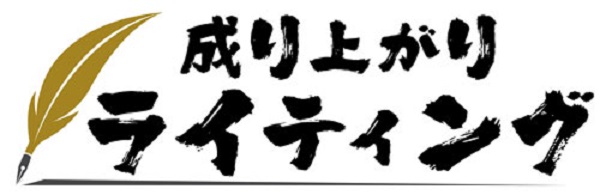
















ブログ記事を書くのに、どうしても時間がかかってしまう
ブログ記事を早く書く方法を知りたい